В днешната дигитална ера животът ни все повече се управлява чрез цифрови инструменти и цифровите бележки са станали основни за записване на идеи, управление на задачи и съхраняване на важна информация. Необходимостта от безопасно архивиране на цифрови бележки в множество платформи е от първостепенно значение. Загубата на тези бележки може да бъде опустошителна, независимо дали поради хардуерен срив, софтуерни проблеми или случайно изтриване. Тази статия предоставя изчерпателно ръководство за това как да защитите вашите ценни бележки чрез прилагане на ефективни стратегии за архивиране.
💾 Разбиране на важността на архивирането на цифрови бележки
Преди да се потопите в инструкциите, изключително важно е да разберете защо архивирането на вашите цифрови бележки е толкова важно. Помислете за количеството време и усилия, които инвестирате в създаването и организирането на вашите бележки. Те могат да съдържат критична информация за вашата работа, обучение или личен живот.
Без резервно копие рискувате да загубите всичко за миг. Загубата на данни може да доведе до значителен стрес, загуба на време и потенциални финансови последици. Прилагането на стабилна стратегия за архивиране е инвестиция във вашето спокойствие и сигурността на вашата информация.
💻 Идентифициране на вашите платформи за водене на бележки
Първата стъпка в създаването на цялостна стратегия за архивиране е идентифицирането на всички платформи, където съхранявате своите цифрови бележки. Това може да включва:
- Приложения за водене на бележки: Evernote, OneNote, Notion, Apple Notes, Google Keep
- Услуги за съхранение в облак: Google Drive, Dropbox, OneDrive
- Текстови редактори: Sublime Text, VS Code
- Инструменти за управление на проекти: Asana, Trello
Направете списък на всяка платформа и как я използвате за съхраняване на бележки. Това ще ви помогне да приспособите своя подход за архивиране към всяка конкретна среда. Обмислете уникалните функции и ограниченията на всяка платформа, когато планирате вашите архиви.
🔑 Избор на правилните методи за архивиране
Има няколко метода, които можете да използвате, за да архивирате цифровите си бележки. Най-добрият подход често включва комбинация от тези техники, за да се осигури излишък и гъвкавост.
Автоматично архивиране в облак
Много приложения за водене на бележки и услуги за съхранение в облак предлагат функции за автоматично архивиране. Тези услуги непрекъснато синхронизират вашите бележки в облака, като гарантират, че вашите данни са винаги актуални и защитени.
Активирайте автоматично архивиране, когато е възможно, за да сведете до минимум риска от загуба на данни. Проверете настройките на вашите приложения за водене на бележки и акаунти за съхранение в облак, за да се уверите, че архивирането е активирано и конфигурирано правилно.
Ръчни архиви
В допълнение към автоматичното архивиране е добра идея периодично да правите ръчно архивиране. Това ви дава повече контрол върху процеса на архивиране и ви позволява да създавате архиви на вашите бележки в определени моменти от време.
Ръчното архивиране може да бъде особено полезно, преди да направите значителни промени в бележките си или при мигриране към нова платформа. Експортирайте бележките си в стандартен формат като.txt,.md или.pdf за лесен достъп и преносимост.
Локални резервни копия
Съхраняването на резервни копия локално на вашия компютър или външен твърд диск осигурява допълнителен слой защита срещу загуба на данни. Локалните резервни копия могат да бъдат полезни, ако имате проблеми с интернет връзката или ако предпочитате да запазите данните си офлайн.
Създайте редовен график за архивиране на вашите бележки на локално устройство. Обмислете използването на специален инструмент за архивиране, за да автоматизирате процеса и да се уверите, че вашите архиви са последователни и надеждни.
💼 Ръководство стъпка по стъпка за архивиране на бележки на популярни платформи
Ето подробно ръководство за това как да архивирате вашите бележки на някои от най-популярните платформи:
Evernote
Evernote предлага няколко начина за архивиране на вашите бележки. Можете да експортирате вашите бележки като.enex файл, който може да бъде импортиран обратно в Evernote или други приложения за водене на бележки.
За да експортирате бележките си, изберете бележниците, които искате да архивирате, след което отидете на Файл > Експортиране на бележник. Изберете формат.enex и запазете файла на вашия компютър или външно устройство. Редовното експортиране на вашите бележници гарантира, че имате пълно архивиране на вашите данни в Evernote.
OneNote
OneNote автоматично синхронизира вашите бележки в облака, но можете също да създавате локални резервни копия. За да архивирате своите бележници в OneNote, отидете на Файл > Експортиране. Изберете Notebook като опция за експортиране, изберете формата.onepkg и запазете файла на вашия компютър.
Това създава един файл, съдържащ всички ваши бележки, които могат да бъдат възстановени в OneNote, ако е необходимо. Съхранявайте множество версии на вашите резервни копия, за да се предпазите от повреда на данните или случайно презаписване.
понятие
Notion ви позволява да експортирате вашите работни пространства във формат Markdown, HTML или PDF. За да експортирате вашите бележки, отидете на Настройки и членове > Настройки > Експортиране. Изберете формата, който най-добре отговаря на вашите нужди, и изтеглете експортирания файл.
Markdown е добра опция, ако искате да запазите форматирането и да импортирате бележките си в други приложения, съвместими с Markdown. HTML е полезен за създаване на уеб базирани архиви на вашите бележки. PDF е подходящ за създаване на статични копия на вашите бележки за дългосрочно съхранение.
Бележки на Apple
Apple Notes съхранява вашите бележки в iCloud, но можете също да експортирате отделни бележки като PDF файлове. За да експортирате бележка, отворете я и отидете на Файл > Експортиране като PDF. Запазете PDF на вашия компютър или външно устройство.
Въпреки че този метод не е идеален за архивиране на цели преносими компютри, той може да бъде полезен за създаване на резервни копия на отделни бележки, които са особено важни. Обмислете използването на приложение на трета страна, за да експортирате всичките си бележки на Apple наведнъж за по-изчерпателно архивиране.
Google Keep
Google Keep не предлага функция за директно експортиране, но можете да копирате бележките си в Google Документи. Отворете бележка и щракнете върху трите точки в долния десен ъгъл, след което изберете „Копиране в Google Документи“. Това създава копие на вашата бележка в Google Документи, което след това можете да експортирате в различни формати.
Като алтернатива можете да използвате инструмент на трета страна, за да експортирате всичките си бележки в Google Keep наведнъж. Това може да ви спести време и усилия, особено ако имате голям брой бележки.
🔐 Криптиране и съображения за сигурност
Когато архивирате цифровите си бележки, важно е да имате предвид сигурността на вашите данни. Шифроването може да защити вашите бележки от неоторизиран достъп, особено ако ги съхранявате в облака или на преносимо устройство за съхранение.
Използвайте силни пароли за вашите приложения за водене на бележки и акаунти за съхранение в облак. Активирайте двуфакторно удостоверяване за допълнителен слой на сигурност. Помислете за използване на софтуер за криптиране, за да защитите архивните си файлове. Редовно преглеждайте вашите настройки за сигурност, за да сте сигурни, че вашите бележки са защитени от потенциални заплахи.
⚠ Тестване и проверка
Архивирането на вашите бележки е само половината от битката. Също толкова важно е да тествате резервните си копия, за да сте сигурни, че работят правилно. Редовно възстановявайте бележките си от вашите резервни копия, за да проверите дали данните са непокътнати и че имате достъп до тях, когато е необходимо.
Това ще ви помогне да идентифицирате всички проблеми с процеса на архивиране и да направите необходимите корекции. Тествайте резервните си копия на различни устройства и платформи, за да осигурите съвместимост. Документирайте вашите процедури за архивиране и възстановяване, за да рационализирате процеса в случай на спешност.
📝 Създаване на график за архивиране
Последователността е ключова, когато става въпрос за архивиране на вашите цифрови бележки. Създайте редовен график за архивиране и се придържайте към него. Честотата на вашите архиви ще зависи от това колко често актуализирате вашите бележки и колко критични са данните.
За често актуализирани бележки, обмислете да ги архивирате ежедневно или седмично. За по-малко критични бележки месечните архиви може да са достатъчни. Използвайте календар или инструмент за управление на задачи, за да ви напомни да направите вашите архиви. Автоматизирайте процеса на архивиране, когато е възможно, за да минимизирате риска от забравяне.
💬 Често задавани въпроси (FAQ)
Кой е най-добрият начин за архивиране на моите цифрови бележки?
Най-добрият подход включва комбинация от автоматично архивиране в облак, ръчно архивиране и локално архивиране. Това гарантира резервиране и гъвкавост в случай на загуба на данни.
Колко често трябва да архивирам своите цифрови бележки?
Честотата зависи от това колко често актуализирате бележките си. За често актуализирани бележки се препоръчва ежедневно или седмично архивиране. За по-малко критични бележки месечните архиви може да са достатъчни.
Какъв файлов формат трябва да използвам, когато експортирам бележките си?
Препоръчват се стандартни формати като.txt,.md или.pdf за лесен достъп и преносимост. Най-добрият формат зависи от конкретната платформа и предназначението на резервното копие.
Безопасно ли е да съхранявам резервните си копия в облака?
Да, но е важно да използвате силни пароли, да активирате двуфакторно удостоверяване и да помислите за шифроване на архивните си файлове, за да ги защитите от неоторизиран достъп.
Как да тествам резервните си копия, за да се уверя, че работят?
Редовно възстановявайте бележките си от вашите резервни копия, за да проверите дали данните са непокътнати и че имате достъп до тях, когато е необходимо. Тествайте резервните си копия на различни устройства и платформи, за да осигурите съвместимост.